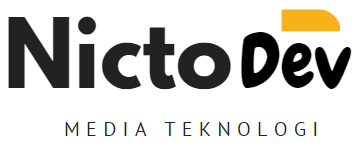NICTODEV – 15 Cara Mengatasi Hasil Print Berbayang dengan Mudah, Halo Sobat Nictodev! Pada kesempatan kali ini admin akan mengajak kalian membahas tentang printer lagi nih. Apakah kalian pernah mengalami kejadian ketika kalian mencetak suatu dokumen dan kemudian hasilnya tidak sesuai yang kalian inginkan atau berbayang?
Artikel Menarik Lainnya:
- Printer Adalah : Pengertian, Jenis-jenis dan Contohnya
- Download Resetter Epson L120 + Cara Reset Manual dan Otomatis
- 12+ Kode Function Mesin EDC CIMB Niaga [TERLENGKAP]
- 4 Cara Setting Unifi AP AC Lite [Lengkap]
- URL IPTV Indonesia Premium Gratis Update 2023
Nah disini admin akan menjelaskan bagaimana cara mengatasi hasil print berbayang yang bisa kalian coba praktikkan. Jadi simak artikel Nictodev berikut ini sampai habis ya.
Apa yang Menyebabkan Hasil Print Berbayang?

Sebelum mengetahui bagaimana cara mengatasi hasil print berbayang, kita perlu tahu terlebih dahulu apa yang menyebabkan hal itu bisa terjadi. Berikut adalah beberapa penyebab hasil print berbayang:
Cartridge Tinta atau Toner Hampir Habis
Cartridge tinta atau toner yang hampir habis dapat menghasilkan hasil cetakan yang buram atau berbayang. Ini terjadi karena jumlah tinta atau toner yang tersisa tidak mencukupi untuk mencetak dengan jelas.
Cartridge yang Tidak Terpasang dengan Benar
Jika cartridge tinta atau toner tidak terpasang dengan benar pada slotnya di printer, kontak yang tidak baik antara cartridge dan printer dapat mengganggu aliran tinta atau toner, menghasilkan cetakan yang tidak sempurna.
Kualitas Kertas yang Buruk
Penggunaan kertas berkualitas rendah atau kertas yang tidak sesuai dengan jenis printer dapat menyebabkan hasil cetakan yang buram atau berbayang. Kertas yang buruk mungkin tidak dapat menyerap tinta atau toner dengan baik.
Drum atau Roller Pencetak Aus atau Kotor
Drum atau roller pencetak adalah bagian penting dalam printer. Jika mereka aus atau tercemar oleh tinta kering, hasil cetakan bisa menjadi buram dan mengandung bayangan.
Debu atau Kotoran di dalam Printer
Debu, serpihan kertas, atau kotoran lainnya yang menumpuk di dalam printer dapat mengganggu proses pencetakan. Kotoran ini bisa mengenai komponen-komponen internal dan menghasilkan cetakan yang tidak jelas.
Pengaturan Cetak yang Salah
Pengaturan cetak yang salah pada perangkat Anda, seperti pengaturan kualitas cetak yang rendah atau mode cetak draft, dapat menghasilkan hasil cetakan yang buram dan berbayang.
Kesejajaran (Alignment) yang Tidak Tepat
Cartridge tinta dalam printer mungkin memerlukan perataan (alignment) secara berkala agar cetakan tetap jelas dan tajam. Jika kesejajaran tidak tepat, hasil cetakan dapat menjadi buram.
Kaca Pemindai Kotor
Jika printer memiliki fungsi pemindai (scanner), kaca pemindai yang kotor atau berlumuran dapat mempengaruhi hasil cetakan saat memindai dokumen. Hasil cetakan mungkin berisi bayangan atau noda yang ada pada kaca pemindai.
Kabel Koneksi yang Longgar atau Rusak
Kabel yang menghubungkan printer dengan komputer atau sumber daya listrik yang buruk dapat menyebabkan ketidakstabilan dalam proses pencetakan. Hal ini dapat menghasilkan hasil cetakan yang buram atau berbayang.
Driver Printer Usang atau Rusak
Driver printer yang usang atau rusak dapat menyebabkan masalah cetakan. Pastikan kalian telah menginstal driver yang tepat dan terbaru untuk perangkat kalian.
Masalah pada Roller Pemindai
Jika printer memiliki pemindai, masalah pada roller pemindai seperti kotoran, noda, atau aus bisa memengaruhi kualitas hasil cetakan saat pemindaian dokumen. Roller yang kotor atau aus dapat menghasilkan bayangan atau garis-garis pada hasil cetakan.
Tinta atau Toner Tercemar
Tinta atau toner yang terkontaminasi oleh partikel asing atau benda lainnya dapat mengganggu aliran tinta atau toner, menghasilkan hasil cetakan yang buram atau berbayang.
Perubahan Pengaturan Cetak di Perangkat
Kadang-kadang, perubahan tak terduga dalam pengaturan cetak pada perangkat dapat memengaruhi kualitas hasil cetakan. Pastikan pengaturan cetak sesuai dengan yang diinginkan.
Masalah pada Sumber Daya Listrik
Gangguan pada tegangan listrik atau permasalahan dengan sumber daya listrik printer dapat mengganggu kinerja printer dan kualitas hasil cetakannya.
Pencetakan Ganda yang Tidak Diinginkan
Kadang-kadang, perintah cetak ganda yang tidak disengaja dari perangkat atau perangkat lunak dapat menghasilkan hasil cetakan yang terlihat berbayang, karena dokumen dicetak lebih dari satu kali.
Untuk mengatasi hasil print berbayang, kalian perlu melakukan diagnosa masalah dengan mempertimbangkan faktor-faktor di atas.
Langkah-langkah perbaikan yang sesuai harus diambil berdasarkan penyebab yang mungkin. Jika masalah tetap berlanjut atau tidak terpecahkan, berkonsultasilah dengan teknisi printer atau pusat layanan printer yang dapat memberikan bantuan lebih lanjut.
15 Cara Mengatasi Hasil Print Berbayang dengan Mudah

Setelah mengetahui hal apa yang menyebabkan hasil print berbayang, sekarang saatnya admin memberikan beberapa cara mengatasi permasalahan tersebut. Berikut 15 cara mengatasi hasil print berbayang:
Periksa Tinta atau Toner
Pastikan tinta atau toner printer cukup terisi. Hasil cetakan yang berbayang bisa disebabkan oleh tinta atau toner yang habis atau kurang. Ganti cartridge jika perl
Periksa Kualitas Kertas
Gunakan kertas yang berkualitas sesuai dengan jenis printer. Kertas berkualitas rendah bisa menghasilkan hasil cetakan yang buruk dan berbayang.
Bersihkan Printer
Debu dan kotoran yang menumpuk di dalam printer dapat mempengaruhi kualitas cetakan. Bersihkan printer secara berkala, termasuk rol dan mesin pencetak.
Atur Kualitas Cetak
Dalam pengaturan printer, kalian biasanya memiliki pilihan untuk mengatur kualitas cetakan. Pilih pengaturan kualitas yang lebih tinggi untuk menghindari hasil cetakan yang buram.
Periksa Cartridge
Pastikan cartridge tinta atau toner terpasang dengan benar. Juga, periksa apakah ada ceceran tinta pada cartridge yang bisa mengganggu hasil cetakan.
Atur Kesejajaran (Alignment)
Printer seringkali memiliki opsi perataan (alignment) yang dapat membantu mengatur kesejajaran cartridge tinta. Lakukan perataan jika diperlukan.
Periksa Drum atau Roller
Drum atau roller pencetak adalah komponen penting dalam printer. Jika sudah aus, mereka dapat menyebabkan bayangan pada hasil cetakan. Ganti jika diperlukan.
Hindari Cetak Ganda
Hal lain yang bisa menjadi penyebab hasil print berbayang adalah terjadinya pencetakan ganda. Pastikan kalian tidak mencetak dokumen secara ganda secara tidak sengaja. Hal ini bisa menyebabkan hasil cetakan terlihat bayang.
Bersihkan Kaca Pemindai
Jika printer kalian adalah jenis all-in-one yang mencakup pemindai, pastikan kaca pemindai bersih dari sidik jari, debu, atau noda yang bisa memengaruhi hasil cetakan saat memindai dokumen.
Cek Pengaturan Cetak
Tidak selamanya hasil print berbayang berasal dari fisik printer yang bermasalah, kadang kala hasil print berbayang disebabkan pula dari sisi pengaturan software printer yang digunakan. Periksa pengaturan cetak di perangkat kalian. Pastikan semua pengaturan seperti jenis kertas dan ukuran kertas sesuai dengan dokumen yang akan dicetak.
Periksa Kabel Koneksi
Pastikan semua kabel dan konektor antara printer dan komputer terhubung dengan benar. Koneksi yang lemah atau rusak dapat menghasilkan hasil cetakan yang buram.
Pilih Mode Cetak Hitam-Putih
Jika kalian mencetak dokumen berwarna dan hasil cetakan berbayang, coba ganti ke mode cetak hitam-putih untuk menghindari bayangan warna yang tidak diinginkan.
Gunakan Kertas yang Kering
Penyebab hasil print berbayang berikutnya bisa jadi karena kertas yang kering menjadi media pencetakannya nih sobat! Pastikan kertas yang digunakan benar-benar kering. Kertas yang masih basah atau lembab dapat menyebabkan tinta atau toner menyebar, menghasilkan bayangan.
Cek Driver Printer
Pastikan kalian telah menginstal driver printer yang sesuai dan terbaru untuk perangkat kalian. Driver yang tidak kompatibel atau usang dapat mengganggu kualitas cetakan.
Periksa Kebutuhan Perawatan
Terakhir, cek petunjuk manual pengguna printer kalian untuk melihat apakah ada langkah-langkah perawatan khusus yang perlu diikuti. Hal ini dapat membantu menjaga printer dalam kondisi optimal.
Jika setelah mencoba langkah-langkah ini hasil cetakan masih tetap berbayang, mungkin diperlukan perbaikan lebih lanjut oleh teknisi profesional atau bantuan dari pusat layanan printer.
Tips Merawat Printer Agara Menghasilkan Cetakan yang Bagus

Berikut adalah beberapa tips untuk merawat printer agar hasil cetakan tetap bagus dan printer berfungsi dengan optimal:
Gunakan Kertas Berkualitas
Hasil print berbayang biasanya disebabkan karena penggunaan kertas yang mempunyai kualitas yang rendah atau sangat rendah nih. Gunakan kertas yang berkualitas baik dan sesuai dengan jenis printer. Kertas berkualitas rendah dapat menghasilkan cetakan yang buram.
Jangan Biarkan Cartridge Kosong
Penyebab hasil print berbayang berikutnya adalah cartridge printer anda sedang kosong atau hampir habis. Pastikan selalu ada cukup tinta atau toner dalam cartridge sebelum mencetak. Jangan biarkan cartridge kosong atau hampir habis, karena hal ini dapat memengaruhi kualitas cetakan.
Gunakan Tinta atau Toner Asli
Penyebab hasil print berbayang berikutnya bisa saja berasal dari penggunaan tinta yang mempunyai kualitas yang sangat rendah atau tidak sesuai kualitasnya dengan hasil yang diharapkan. Jika memungkinkan, gunakan tinta atau toner asli yang direkomendasikan oleh produsen printer. Tinta atau toner asli memiliki kualitas yang lebih baik.
Bersihkan Printer Secara Berkala
Bersihkan printer dari debu dan kotoran secara berkala. Debu dan kotoran dapat mengganggu aliran tinta atau toner serta komponen internal printer.
Jalankan Tes Perataan (Alignment)
Printer seringkali memiliki tes perataan yang dapat membantu mengatur kesejajaran cartridge tinta. Jalankan tes ini sesuai petunjuk manual pengguna.
Perhatikan Kualitas Kertas
Pastikan kertas yang digunakan dalam keadaan kering dan tidak lembab. Kertas yang lembab dapat memengaruhi kualitas cetakan.
Pemeliharaan Roller Pemindai
Jika printer memiliki pemindai, pastikan roller pemindai tetap bersih dan bebas dari kotoran atau noda. Bersihkan roller secara berkala.
Perbarui Driver Printer
Selalu gunakan driver printer yang terbaru. Perbarui driver secara berkala dari situs web produsen printer untuk mengatasi masalah dan meningkatkan kinerja printer.
Periksa Pengaturan Cetak
Pastikan pengaturan cetak di perangkat sesuai dengan kebutuhan. Pilih kualitas cetak yang sesuai untuk dokumen yang akan dicetak.
Hindari Pencetakan Berlebihan
Hindari mencetak dokumen yang tidak diperlukan. Pencetakan berlebihan dapat menghabiskan tinta atau toner serta merusak printer.
Matikan Printer dengan Benar
Jika tidak akan digunakan dalam waktu lama, matikan printer secara benar dengan menggunakan tombol power atau saklar daya. Jangan hanya mencabut kabel daya secara langsung.
Simpan Tinta atau Toner dengan Baik
Jika memiliki cartridge tinta atau toner cadangan, simpan dengan baik di tempat yang sejuk dan kering untuk mencegah tinta atau toner mengering atau terkontaminasi.
Lakukan Pemeliharaan Rutin
Ikuti petunjuk pemeliharaan rutin yang tercantum dalam manual pengguna printer. Ini bisa termasuk membersihkan komponen tertentu dan menjalankan tes pemeliharaan.
Jaga Konektivitas yang Baik
Pastikan semua kabel koneksi terpasang dengan baik dan tidak rusak. Konektivitas yang buruk dapat menyebabkan masalah pencetakan.
Gunakan Printer Secara Teratur
Cetak setidaknya beberapa halaman setiap beberapa minggu untuk menjaga aliran tinta atau toner tetap lancar. Jika printer dibiarkan tidak digunakan terlalu lama, tinta atau toner dapat mengering.
Dengan merawat printer sesuai dengan tips di atas, kalian dapat memastikan bahwa hasil cetakan tetap bagus dan printer dapat bertahan lebih lama. Ini juga dapat menghemat uang kalian dalam jangka panjang karena mengurangi biaya perbaikan dan penggantian cartridge.
Video Cara Membersihkan Printer
Sebagai tambahan pengetahuan untuk para pembaca Nicto DEV semua-nya, berikut ini admin juga menyematkan sebuah video yang menunjukkan tentang bagaimana cara membersihkan printer dengan benar secara mudah dan dapat langsung anda tiru. Berikut ini adalah videonya:
Nah sobat NICTODEV, jadi itulah informasi seputar cara mengatasi hasil print berbayang yang dapat admin sampaika. Semoga artikel ini bermanfaat dan menjawab permasalahan kalian. Terimakasih telah membaca. Wassalamu’alaikum Warahmatullahi Wabarakatuh.